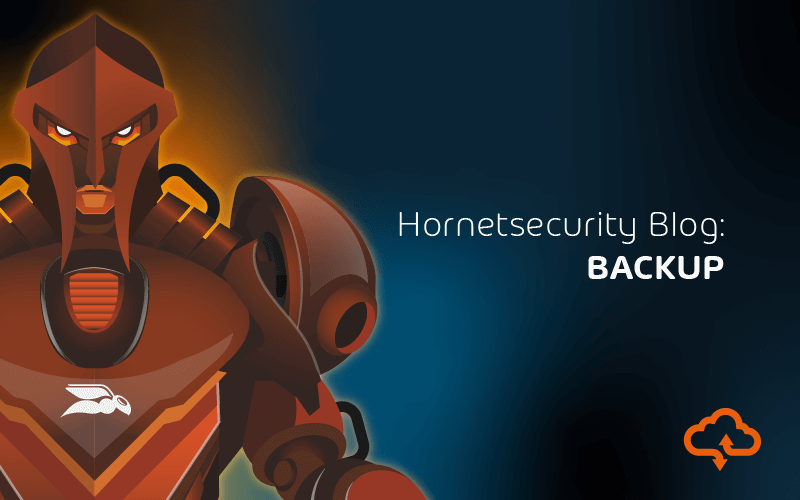

La importancia de hacer copias de seguridad en Microsoft 365
En este artículo vamos a ver por qué es tan importante proteger los datos en Microsoft 365 y hasta dónde llega la responsabilidad de Microsoft… y hasta dónde llega la tuya.
Resiliencia de datos integrada
Como cualquier servicio en la nube que se precie, Microsoft se toma muy en serio la disponibilidad de los datos en Microsoft 365. Como ya comentamos antes, los buzones de Exchange cuentan con cuatro copias: tres que están siempre actualizadas y una cuarta que va con 24 horas de retraso.
Esta última sirve como red de seguridad si las otras tres llegaran a corromperse. Las cuatro copias se reparten en al menos dos centros de datos distintos, y todo esto lo gestiona automáticamente el propio sistema. Es decir, el usuario final ni lo nota.
En el caso de SharePoint y OneDrive para Empresa, los datos también se guardan en dos regiones independientes de Azure. Una escritura solo se da por completada si se guarda correctamente en ambas ubicaciones. Además, el almacenamiento utiliza una tecnología llamada AppendOnly, que impide que los datos antiguos se modifiquen o se cifren por parte de un atacante.
A esto se le suma el control de versiones, que permite volver a versiones anteriores de los archivos si hace falta.
Todo esto suena bastante bien, ¿verdad? Microsoft pone muchas medidas para proteger tus datos, así que podrías pensar que no hace falta hacer nada más. Pero espera un momento: todo lo anterior está pensado para garantizar la resiliencia y la alta disponibilidad, no para ofrecer una copia de seguridad completa. Y, salvo algunas opciones bastante limitadas, Microsoft no proporciona un sistema de backup como tal.
Las copias de seguridad son exactamente eso: copias de tus datos en producción, guardadas en un sistema independiente, que se actualizan de forma regular (cada hora, todos los días, según lo configures). Esto te permite lo siguiente:
- Volver atrás en el tiempo para restaurar correos electrónicos, documentos, buzones o sitios completos, ya sea en el entorno de producción o en otro sitio alternativo.
- Acceder a tus datos aunque ocurra un desastre o haya una caída del servicio en Microsoft 365.
En resumen: la resiliencia y la alta disponibilidad no son lo mismo que una copia de seguridad. Están relacionadas, sí, pero cumplen funciones distintas. Y según las necesidades de tu empresa o los requisitos legales que debas seguir, puede que necesites contar con ambas.
Vamos con las opciones nativas que tienes para recuperar versiones anteriores de tus datos. En Exchange, cuando borras un correo, un contacto o una cita del calendario, estos van primero a la carpeta de Elementos eliminados de Outlook. Ahí se quedan de forma indefinida… a no ser que hayas cambiado la política de retención en tu entorno.
Si el usuario vacía esa carpeta, aún puede recuperarlos durante un máximo de 14 días desde la carpeta oculta llamada Elementos recuperables.
Eso sí, es importante formar a los usuarios para que sepan cómo hacerlo por su cuenta, o bien asegurarte de que el equipo de soporte pueda echarles una mano cuando lo necesiten. La interfaz, la verdad, no es nada intuitiva.
En SharePoint y OneDrive para Empresa, los documentos que se eliminan van primero a una papelera de reciclaje que el usuario puede ver y usar. Si los elimina también de ahí, pasan a otra papelera que solo puede gestionar el administrador. Por defecto, los archivos se pueden recuperar durante 93 días.
De nuevo, restaurar algo borrado por error no es tan sencillo como debería. Así que, otra vez, hace falta formar a los usuarios para que puedan manejarlo sin depender siempre del soporte.
Si quieres extender estos plazos, puedes aplicar Directivas de retención, que te permiten conservar elementos incluso si los usuarios los han eliminado de forma manual. Estas políticas pueden aplicarse tanto a datos de Exchange como a los de SharePoint.
En el caso de Exchange, también puedes usar retenciones locales o por litigio en determinados buzones, según lo que necesites controlar o conservar.
365 Total Backup
Si te resulta complicado usar las funciones de protección de datos que vienen integradas en Microsoft 365 como solución de recuperación, Hornetsecurity te ofrece una alternativa completa: 365 Total Backup, que también puedes incluir como parte de la solución 365 Total Protection.
Con esta herramienta proteges los buzones de correo, los chats de Teams, el almacenamiento de OneDrive para Empresa, los sitios de SharePoint y también los equipos con Windows. Es muy fácil de configurar y ofrece una protección total para todo tu entorno de Microsoft 365.
Para mantener tu entorno protegido, Hornetsecurity te ofrece estos servicios específicos:
Y si quieres estar al tanto de las últimas novedades, consejos y buenas prácticas sobre Microsoft 365, pásate por el blog de Hornetsecurity.
Conclusión
En definitiva, aunque Microsoft 365 asegura una gran resiliencia de los datos, eso no sustituye a una copia de seguridad real. Las soluciones de backup te dan ventajas clave: poder restaurar los datos a un estado anterior o acceder a ellos hasta si el servicio falla. Si buscas protección completa, 365 Total Backup de Hornetsecurity es una opción que merece la pena considerar.
Preguntas frecuentes
Microsoft 365 incluye funciones básicas de retención de datos, pero no ofrece una solución de copias de seguridad completa (aunque Microsoft está trabajando en una versión preliminar). Aunque puedes recuperar elementos eliminados durante un tiempo, lo ideal es contar con una estrategia de backup dedicada si de verdad quieres proteger tus datos de forma sólida.
Para poner en marcha una copia de seguridad en Microsoft 365, sigue estos pasos:
– Valora el uso de soluciones de terceros como Hornetsecurity.
– Elige una herramienta que se ajuste a lo que necesitas proteger.
– Sigue las instrucciones del proveedor para configurarla y programar tus copias.
Para hacer una copia de seguridad de tu OneDrive en Microsoft 365:
– Escoge una herramienta de backup que sea compatible con OneDrive.
– Instálala y configúrala según las indicaciones del proveedor.
– Fija políticas de backup (cada cuánto se hace y cuánto tiempo se guardan los datos).
– Revisa y verifica regularmente que las copias se hacen bien, para que todo esté protegido.

